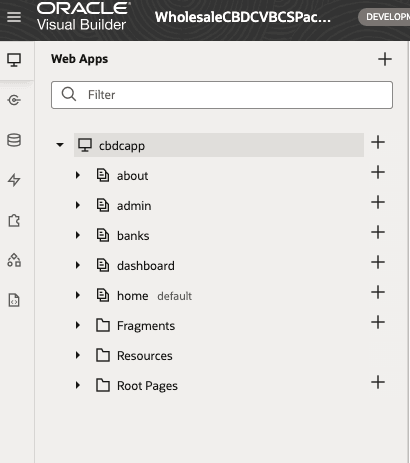Importer l'exemple d'application Wholesale CBDC dans Visual Builder
Une fois les prérequis terminés, vous pouvez importer l'exemple d'application dans Oracle Visual Builder.
Prérequis :
- Accès à Oracle Visual Builder : assurez-vous que vous disposez des droits d'accès nécessaires pour accéder à l'instance Visual Builder et la modifier.
Pour importer l'exemple d'application dans Visual Builder, procédez comme suit.
- Téléchargez l'exemple de package d'application Visual Builder à partir d'Oracle Blockchain Platform.
- Ouvrez la console Oracle Blockchain Platform.
- Cliquez sur l'onglet Ressources numériques.
- Sélectionnez Application CBDC de gros dans la barre latérale gauche.
- Sous Exemple de classeur d'analyse et d'application Web wCBDC, sélectionnez Télécharger l'exemple d'interface utilisateur VBCS et l'exemple de package Analytics. Cette opération télécharge le fichier
WholesaleCBDCVBCS.zip, qui contient l'exemple d'application. - Extrayez le fichier
WholesaleCBDCVBCS.zip, qui contient le dossierWholesaleCBDCAnalyticsPackageet un autre fichier appeléWholesaleCBDCVBCSPackage.zip, qui est le fichier d'archive d'application Visual Builder.
- Connectez-vous à Oracle Visual Builder.
- Accédez à la page d'accueil des applications visuelles et cliquez sur Importer.
- Dans la boîte de dialogue Importer, cliquez sur Application à partir d'un fichier.
- Faites glisser le fichier d'archive d'application visuelle sur votre système local dans la boîte de dialogue.
- Vous pouvez également cliquer sur la zone de téléchargement dans la boîte de dialogue et utiliser le navigateur de fichiers pour localiser l'archive sur votre système local.
- Entrez
Application Display NameetApplication ID. Les deux champs sont renseignés automatiquement en fonction du nom de l'archive, mais vous pouvez modifier le nom et l'ID pour qu'ils soient uniques dans votre domaine d'identité. - Conseil : par défaut, le portlet Jeu de transport - Services d'import est situé dans l'onglet Portail de l'onglet Administrer de la page Portal Builder.
Lorsque vous importez l'exemple d'application dans une nouvelle location, vous pouvez voir l'avertissement suivant.
Import warning: applicationRoleImportPour ajouter une autre institution financière après avoir importé l'application, vous devez effectuer les étapes suivantes pour mapper manuellement les groupes d'utilisateurs IDCS avec les rôles utilisateur correspondants.
- Connectez-vous à la console OCI, puis cliquez sur Identité et sécurité > Oracle Identity Cloud Service (IDCS).
- Sous Groupes, si l'un des groupes IDCS requis est manquant, créez-les.
- Accédez à la zone Utilisateurs dans IDCS, puis ajoutez des utilisateurs aux groupes IDCS en fonction de leurs rôles.
- Cliquez sur Services de développeur > Visual Builder, puis ouvrez l'application
cbdcapp. - Dans Oracle Visual Builder, cliquez sur Paramètres > Rôles utilisateur.
- Pour chaque rôle utilisateur, sélectionnez le rôle, cliquez sur Modifier la correspondance de rôle, puis sélectionnez le groupe IDCS approprié.
- Enregistrez les modifications.
Une fois le processus d'importation terminé, vous pouvez voir l'application CBDC de gros sur la page d'accueil Applications visuelles. Cliquez sur Applications Web dans le navigateur pour ouvrir le panneau Applications Web. L'application cbdcapp s'affiche comme indiqué dans la capture d'écran suivante :